Как включить новое меню «Пуск» в Windows 11 (KB5067036)

Оглавление
- Как включить новое меню «Пуск» в Windows 11?
- Установите требуемое обновление Windows
- Скачайте ViVeTool
- Откройте Командную строку от администратора
- Включите новое меню «Пуск»
- Дополнительно: восстановление исходного меню
- Почему стоит использовать новое меню «Пуск»?
- Быстрые проверки и критерии приёмки
- Рольовые чеклисты (администратор / пользователь)
- Альтернативные подходы и рекомендации по безопасности
- Мини‑методология: резервное копирование и тестирование
- Проверки и сценарии тестирования
- FAQ
- Заключение

Как включить новое меню «Пуск» в Windows 11?
1. Установите требуемое обновление Windows
Перед использованием ViVeTool убедитесь, что у вас установлен совместимый билд Windows.
- Откройте «Параметры» → «Обновление Windows».
- Нажмите «Проверить наличие обновлений».
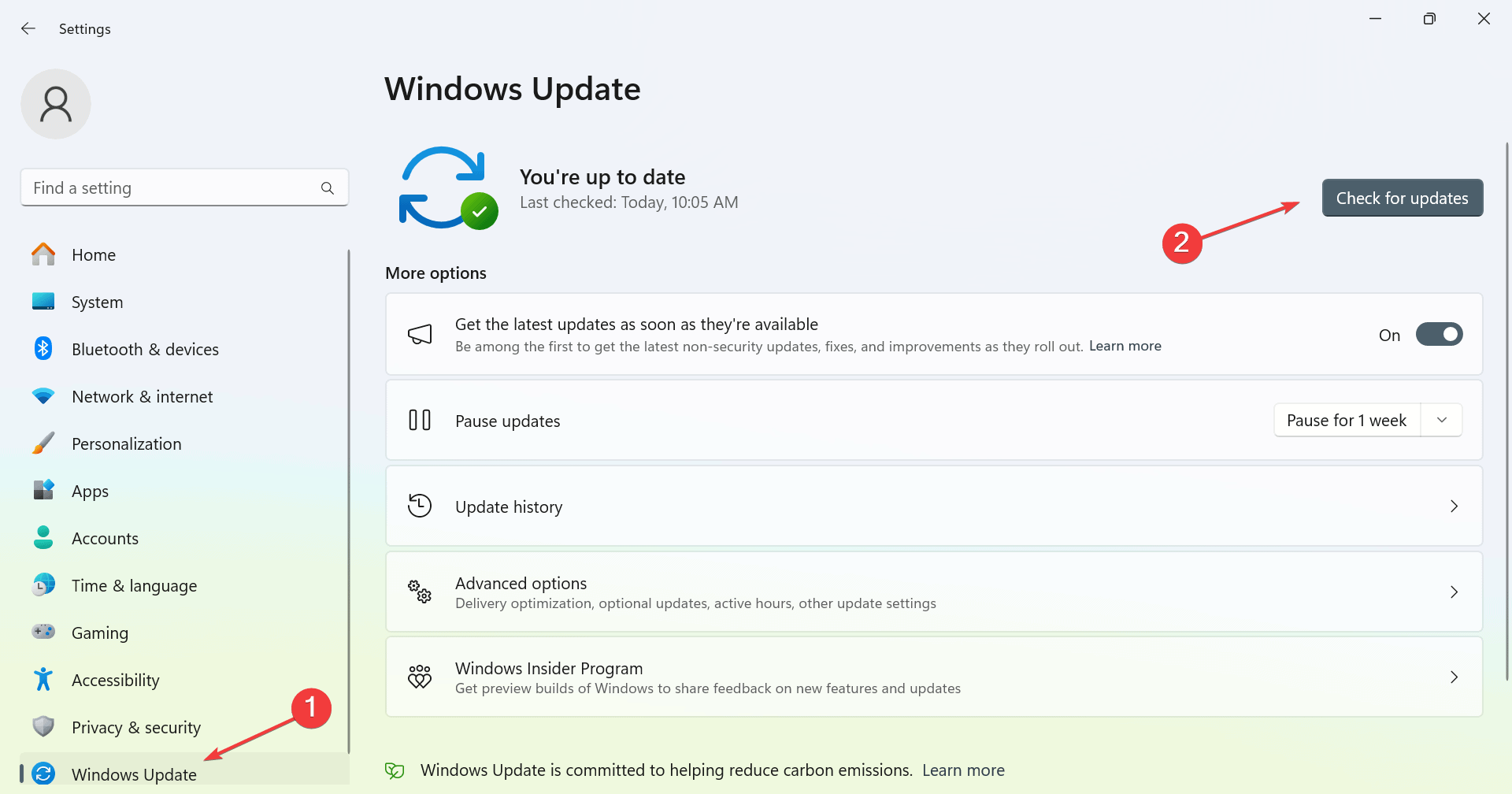
- Скачайте и установите обновление KB5067036 или более новый накопительный пакет.
- Убедитесь, что номер сборки системы — 26100.7019 или 26200.7019 (или выше). Проверить: «Параметры» → «Система» → «О программе» → «Параметры Windows».
Важно: если вы используете канал Windows Insider, обновление может быть доступно раньше. Для стабильных систем подождите официального развертывания через Windows Update.
2. Скачайте ViVeTool
ViVeTool — это утилита, позволяющая управлять скрытыми флагами функций Windows. Скачивайте только с официального репозитория на GitHub.
- Перейдите на страницу GitHub и скачайте последнюю ZIP‑версию ViVeTool для Windows.
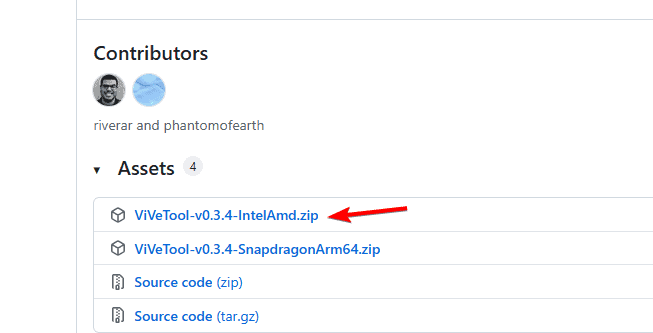
- Правой кнопкой по ZIP → «Извлечь все».
- Сохраните распакованную папку в удобное место, например на Рабочий стол.
Важно: проверьте подписи/хэши файла, если это критично для безопасности вашей среды. Загружайте только с официального репозитория.
3. Откройте Командную строку от администратора
Для работы с ViVeTool нужны права администратора.
- Нажмите Windows + S, введите cmd, выберите «Запуск от имени администратора».
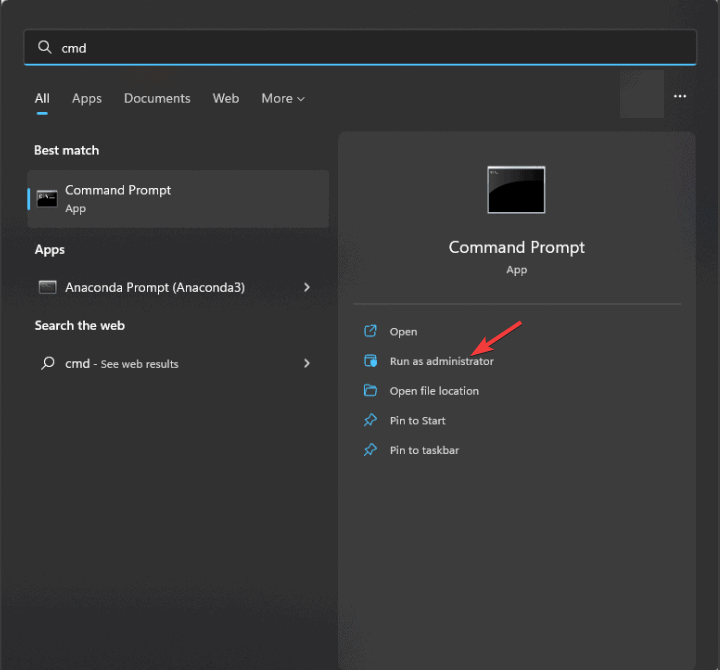
- В Проводнике откройте папку с ViVeTool и скопируйте путь из адресной строки.
- В Командной строке выполните команду:
cd путь_к_папке(замените путькпапке на реальный путь; кавычки используйте при наличии пробелов).
4. Включите новое меню «Пуск»
В каталоге с ViVeTool выполните команду включения:
vivetool /enable /id:47205210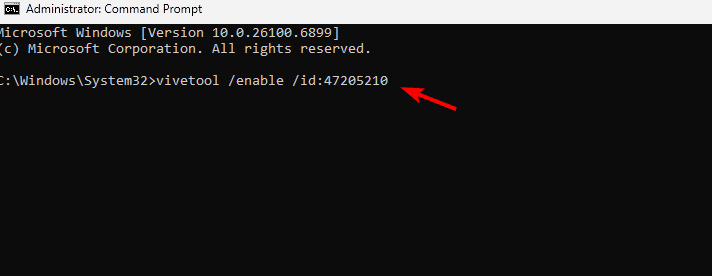
Дождитесь подтверждения в командной строке, затем перезагрузите компьютер.
После перезагрузки новое меню «Пуск» должно быть активировано.
Если меню не появилось: проверьте номер сборки Windows и повторно выполните команду, затем снова перезагрузите.
5. Дополнительно: восстановление исходного меню
Если вы хотите вернуть старое меню «Пуск», выполните:
vivetool /reset /id:47205210Перезагрузите Windows — старое меню вернётся.
Почему стоит использовать новое меню «Пуск»?
Новое меню улучшает плавность анимаций, интеграцию поиска и группировку закреплённых приложений. Это визуальная переработка интерфейса в рамках эволюции Windows 11.
Важно: функциональные изменения касаются интерфейса — конфиденциальность и рабочие процессы обычно не затрагиваются, но в корпоративной среде проверяйте совместимость с корпоративными политиками.
Быстрые проверки и критерии приёмки
Критерии приёмки:
- Установлено обновление KB5067036 или выше.
- Номер сборки — 26100.7019 / 26200.7019+.
- Командаvivetool /enable /id:47205210 выполнена без ошибок.
- После перезагрузки отображается новое меню «Пуск» с переработанными элементами интерфейса.
Если одно из условий не выполнено — продолжите диагностику (см. разделы ниже).
Рольовые чеклисты
Чеклист для системного администратора:
- Проверить совместимость корпоративных политик.
- Создать точку восстановления или полную резервную копию важной VM.
- Развернуть обновление KB на тестовой группе.
- Протестировать поведение приложений и политики группы.
Чеклист для обычного пользователя:
- Убедиться, что Windows обновлена.
- Скачать ViVeTool с GitHub.
- Запустить команду и перезагрузить компьютер.
- Проверить работу поиска и закреплённых приложений.
Альтернативные подходы и рекомендации по безопасности
Альтернативы:
- Подождать автоматического раскрытия функции через Windows Update: Microsoft постепенно включает визуальные изменения для пользователей без необходимости вручную активировать флаги.
- Использовать официальные настройки интерфейса, когда Microsoft делает изменения общедоступными.
Рекомендации по безопасности:
- Скачивайте ViVeTool только с официального репозитория GitHub.
- Перед внесением изменений создайте точку восстановления системы.
- В корпоративных средах согласуйте использование сторонних утилит с отделом безопасности.
Мини‑методология: резервное копирование и тестирование
- Создайте точку восстановления или снимок VM.
- Примените обновление KB на тестовой машине.
- Активируйте флаг через ViVeTool.
- Выполните пользовательские сценарии (см. следующий раздел).
- Если проблемы — выполните откат и проанализируйте логи.
Проверки и сценарии тестирования
Тестовые сценарии:
- Проверка отображения меню «Пуск» и анимаций при открытии/закрытии.
- Поиск приложений: убедитесь, что поиск возвращает ожидаемые результаты.
- Пинning и разпиновка приложений: закрепление/открепление нескольких приложений.
- Производительность: замеры времени открытия меню и отклика поиска.
- Стабильность: перезагрузки, выход из учётной записи и повторный вход.
Критерии приёмки: все перечисленные сценарии выполняются без критических ошибок в течение 24 часов активного использования.
Диагностика: если меню не появилось
- Проверьте номер сборки Windows: «Параметры» → «Система» → «О программе».
- Повторно выполните команду vivetool и перезагрузите.
- Убедитесь, что вы запустили Командную строку от администратора.
- В корпоративной среде проверьте, не запрещён ли доступ к флагам через групповые политики.
Decision flowchart
flowchart TD
A[Есть обновление KB5067036?] -->|Да| B{Билд ≥ 26100.7019?}
A -->|Нет| Z[Установите обновление и повторите]
B -->|Да| C[Скачать ViVeTool с GitHub]
C --> D[Запустить cmd от администратора и выполнить vivetool /enable /id:47205210]
D --> E[Перезагрузить]
E --> F{Появилось новое меню?}
F -->|Да| G[Готово]
F -->|Нет| H[Повторить команду или проверить билд]FAQ
Q: Безопасно ли устанавливать KB5067036?
A: Да — это официальное накопительное обновление от Microsoft. Для корпоративных систем рекомендуется тестирование на отдельной группе машин перед массовым развёртыванием.
Q: Нужно ли заново скачивать ViVeTool после каждого обновления?
A: Обычно нет. ViVeTool — утилита для управления флагами; активированная функция останется включённой до явного сброса или значимого обновления версии ОС.
Q: Почему я не вижу новое меню после перезагрузки?
A: Проверьте номер сборки, повторно выполните команду vivetool и перезагрузите. В некоторых случаях изменение разворачивается поэтапно и может требовать времени.
Заключение
Включение нового меню «Пуск» в Windows 11 занимает несколько шагов: обновление системы, скачивание ViVeTool, выполнение команды и перезагрузка. Для корпоративных сред соблюдайте стандартные процедуры резервного копирования и тестирования. Если потребуется откат — используйте команду сброса ViVeTool и перезагрузите систему.
Важно: всегда проверяйте источник загрузки утилит и поддерживайте резервные копии перед изменениями в системе.
Похожие материалы

Herodotus: механизм и защита Android‑трояна

Включить новое меню «Пуск» в Windows 11

Панель полей сводной таблицы в Excel — руководство

Включить новое меню «Пуск» в Windows 11

Дубликаты Диспетчера задач в Windows 11 — как исправить
